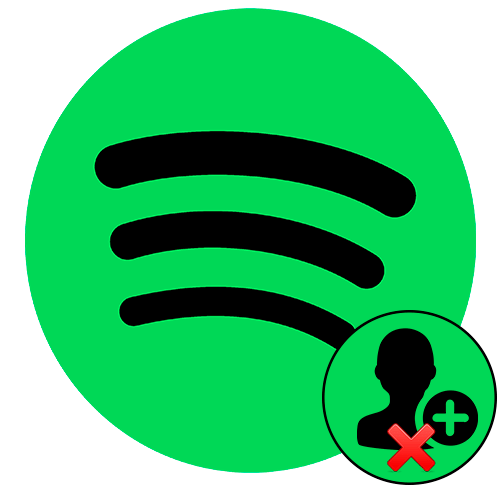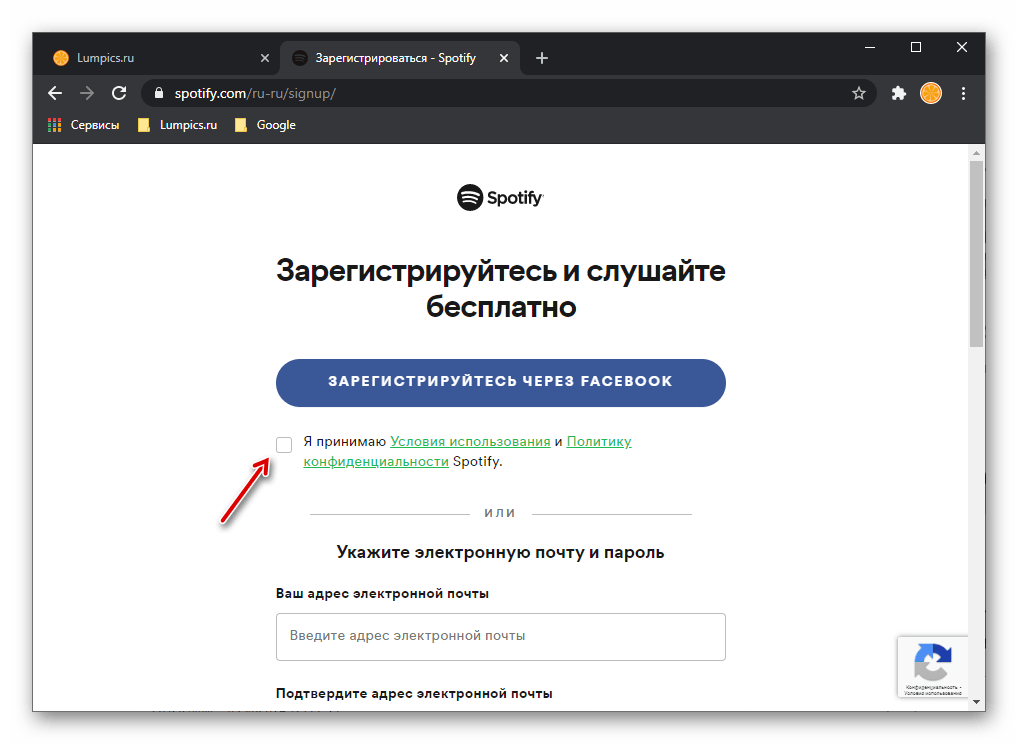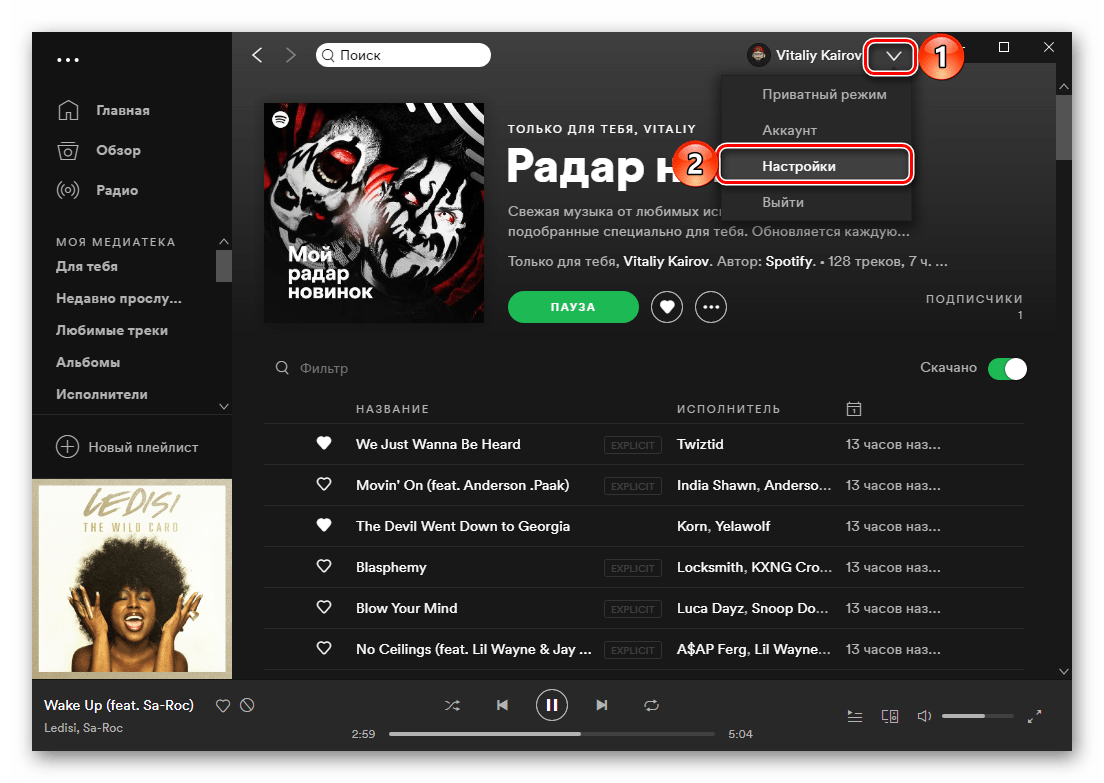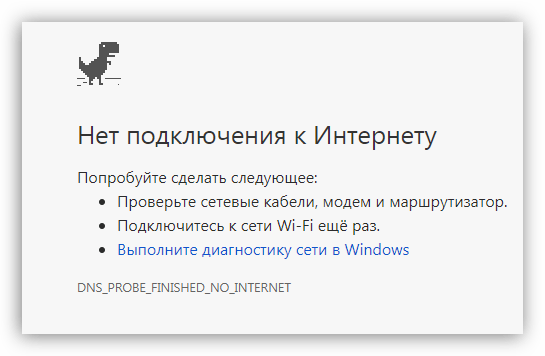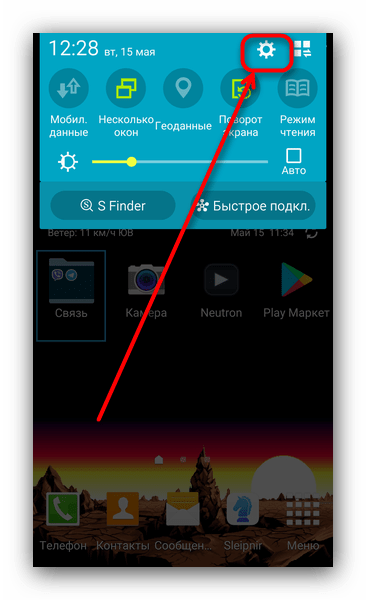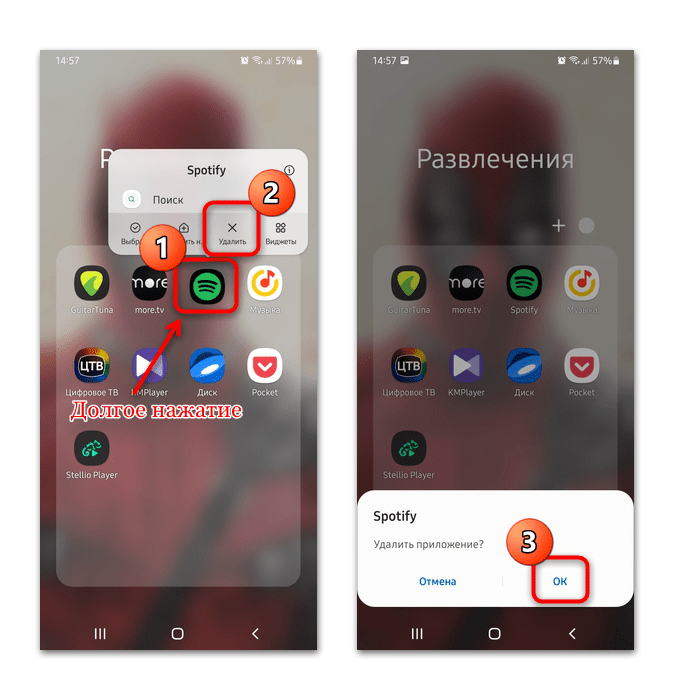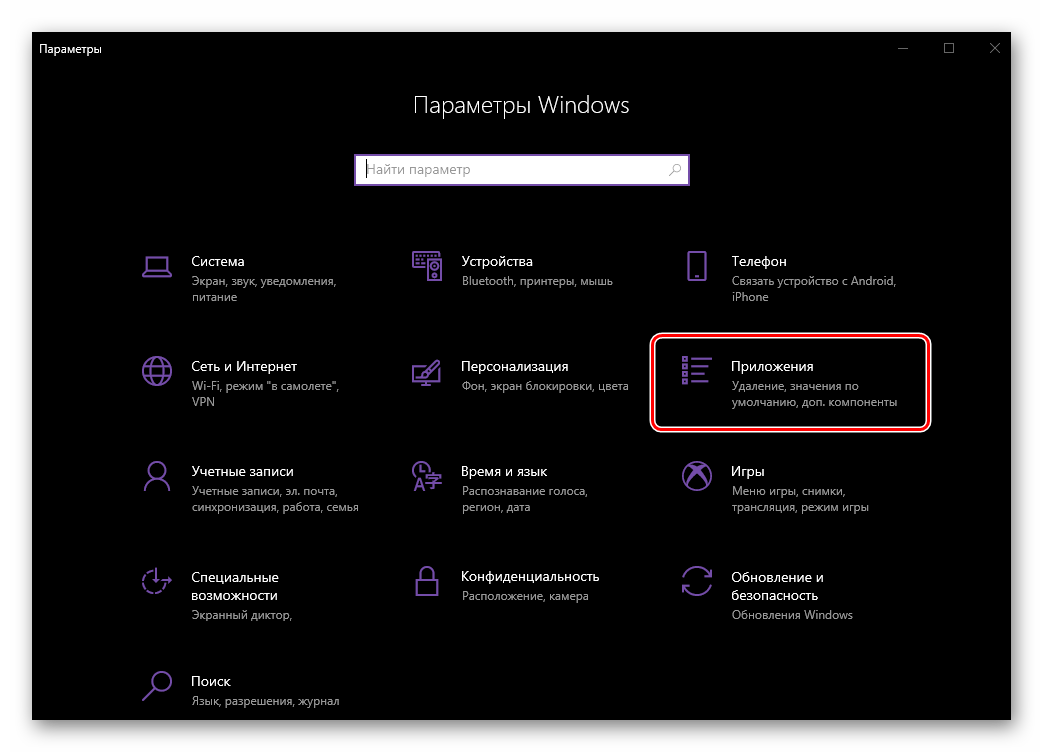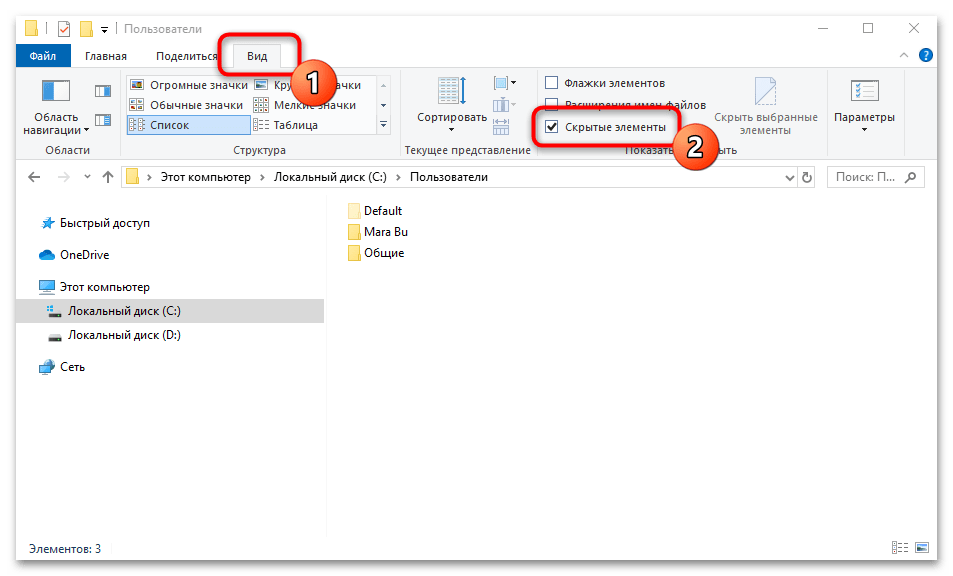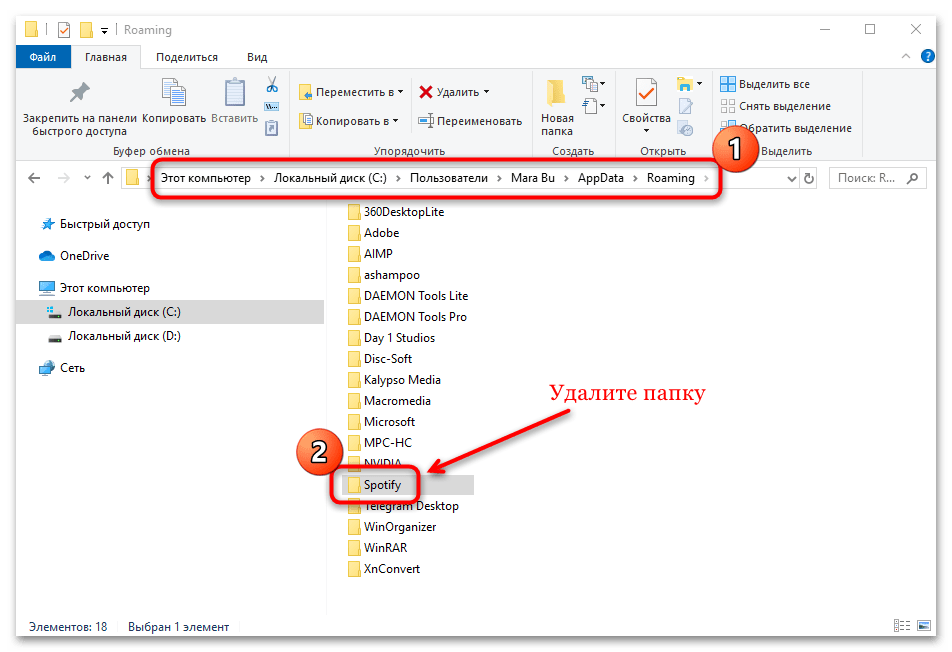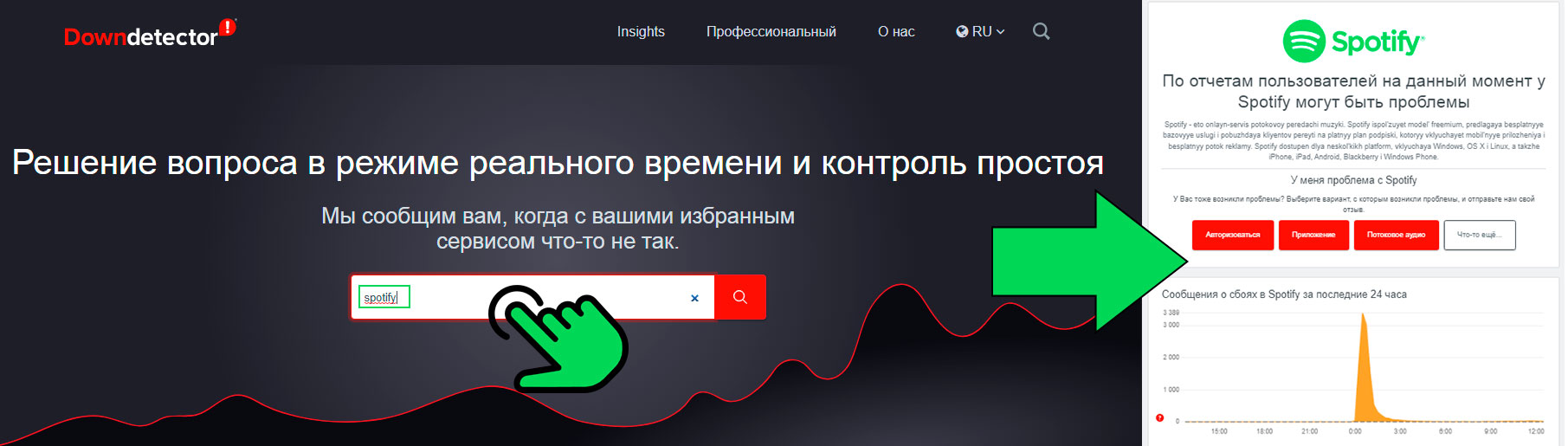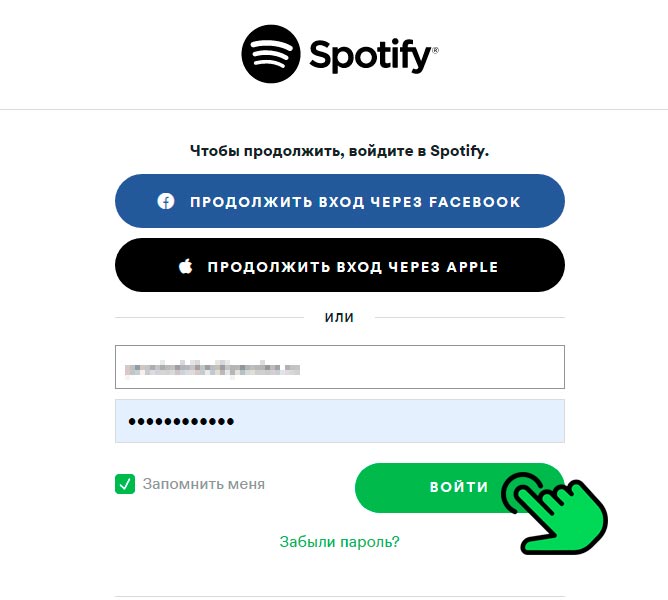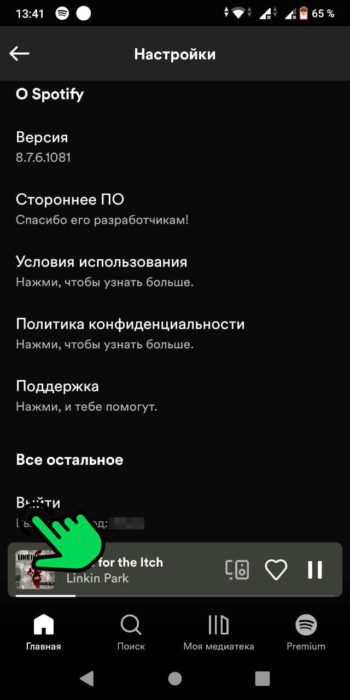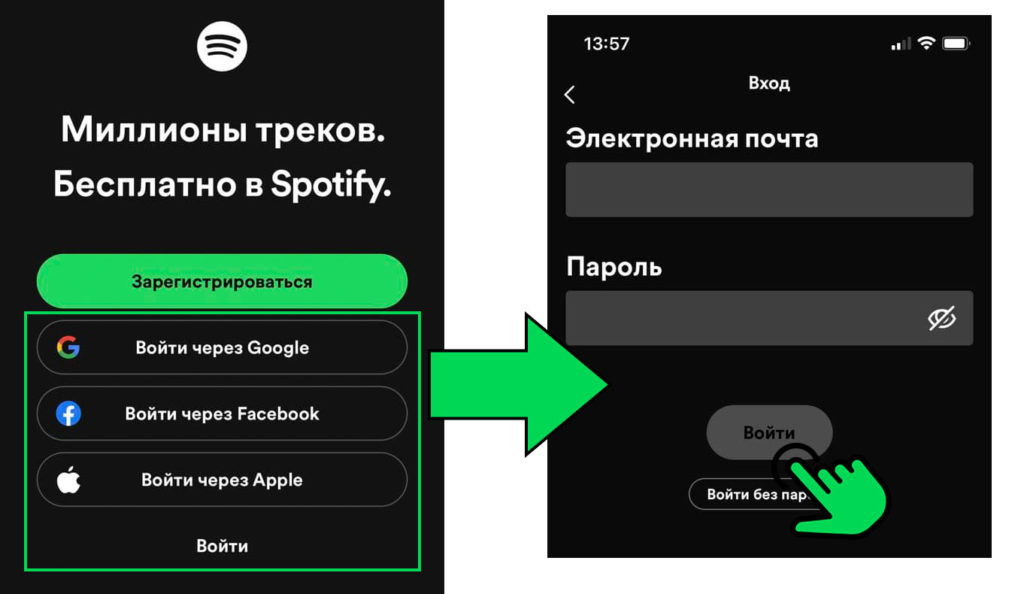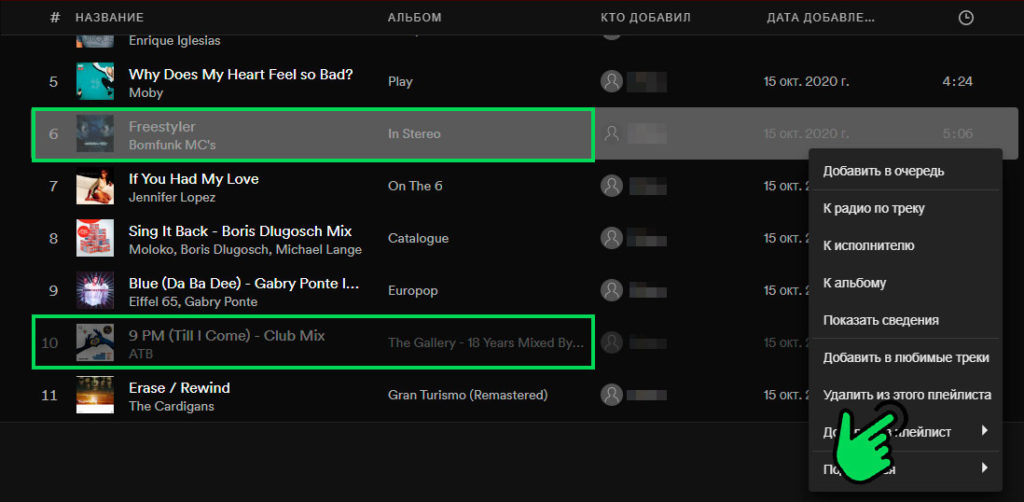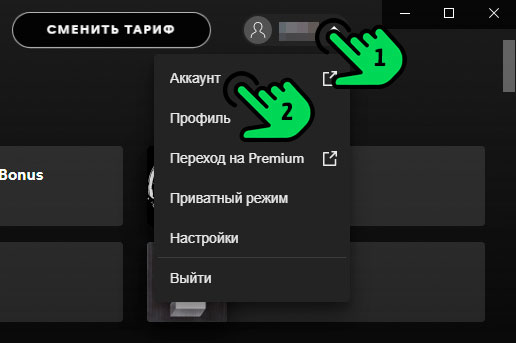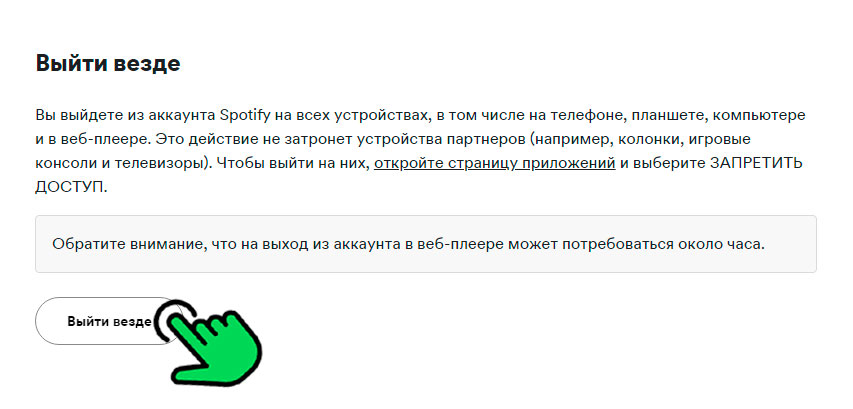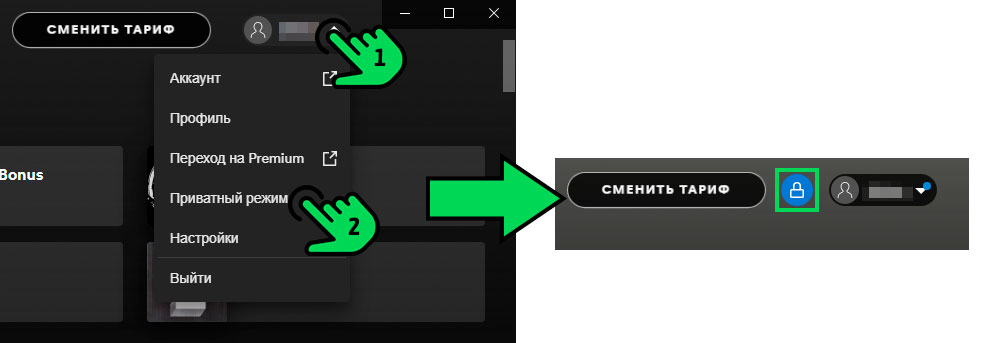Содержание
- Причина 1: Ошибка при создании учетной записи
- Причина 2: Возрастное ограничение
- Причина 3: Ошибка при указании электронной почты
- Причина 4: Проблема с подключением к интернету
- Причина 5: Сбой в работе приложения
- Вопросы и ответы
Часто нужно просто подождать немного времени, и затем повторить попытку. Регистрация может быть недоступна из-за неполадок на стороне самого сервиса. Исключив эту причину, переходите к советам из статьи.
Причина 1: Ошибка при создании учетной записи
Самая распространенная причина, почему не регистрируется Spotify, – это ошибка в алгоритме создания новой учетной записи. Чтобы сделать все правильно, необходимо корректно ввести данные: логин и пароль.
Регистрация доступна как в мобильном приложении, так и на компьютере. Также доступен вход в профиль Спотифай через аккаунты сервисов или социальную сеть Facebook. Наш автор подробно рассматривал процедуру регистрации на музыкальном сервисе.
Подробнее: Как зарегистрироваться в Spotify
Причина 2: Возрастное ограничение
Проблемы с регистрацией возникают из-за несоответствия возрастному ограничению. На сервисе можно пройти процедуру авторизации только при достижении совершеннолетия, а также с 14 лет с согласия родителя. Такое условие действует на территории России и других стран, включая Украину, Венгрию, Чили.
Если при регистрации был указан возраст, который подходит под ограничение, то создания учетной записи Spotify нет возможности.
Причина 3: Ошибка при указании электронной почты
Иногда причиной проблемы в регистрации является неверно введенный адрес электронной почты. Внимательно проверьте правильность данных и то, действителен ли сейчас электронный ящик. Не вводите ложный имейл: даже если регистрация пройдет успешно, в дальнейшем возникнут проблемы при входе в аккаунт или восстановлении доступа к учетной записи.
Для создания аккаунта в Spotify можно использовать профиль социальной сети Facebook. Такая регистрация займет немного времени, а вводить личные данные не придется.
Подробнее: Как привязать Spotify к Facebook
Причина 4: Проблема с подключением к интернету
При нестабильной работе интернета могут возникнуть неполадки во время регистрации или входе в Спотифай. Проверьте, активно ли соединение с сетью на компьютере или мобильном устройстве. Если есть неполадки, то большинство из них можно исправить самостоятельно или просто подождав, пока оператор/провайдер наладит работу сети.
На ПК антивирус может заблокировать соединение, а также проблемы бывают связаны с неправильными настройками сети, устаревшими драйверами или БИОС. В нашем отдельном материале описаны наиболее распространенные причины и пути их решения.
Подробнее: Почему не работает интернет на компьютере
При регистрации в Спотифае на мобильном устройстве также могут возникнуть проблемы с интернетом, в частности с Wi-Fi. Причиной становится некорректный ключ доступа, сбой в работе сети или самого девайса. Наш автор разобрал основные неполадки, связанных с неработающим интернетом на телефоне.
Подробнее:
Не работает мобильный интернет на Андроиде
Айфон не подключается к Wi-Fi сети
Причина 5: Сбой в работе приложения
Если ни один способ не помог, то попробовать решить проблему с регистрацией в Spotify можно, переустановив приложение на телефоне или ПК. Для начала потребуется удалить клиент музыкального сервиса, затем снова его инсталлировать на устройство.
На мобильных девайсах удаление происходит через главное меню, где отображаются иконки установленных приложений. На Андроиде достаточно зажать значок Спотифая, чтобы вызвать дополнительную панель. Затем нажмите на пункт «Удалить» и подтвердите действие.
Читайте также: Как удалить приложение с Android / iPhone
После удаления Spotify потребуется заново установить приложение на мобильное устройство.
Скачать Spotify для Android / Скачать Spotify для iPhone
Если на компьютере все в порядке с интернет-подключением, а учетные данные введены верно, то попробуйте переустановить приложение. Мы разбирали способы деинсталляции софта на различных версиях операционной системы.
Подробнее: Установка и удаление программ на Windows 10 / Windows 8 / Windows 7
Также рекомендуется удалить папку на ПК с временными файлами Spotify. Она находится в скрытой директории на локальном диске C, и ее необходимо сделать видимой. Для этого в «Проводнике» нажмите на вкладку «Вид», которая расположена вверху, затем отметьте галочкой пункт «Скрытые элементы».
После этого перейдите по такому пути: «Пользователи» – «Имя пользователя» – «AppData» – «Roaming» и удалите папку «Spotify» клавишей «Delete» или через контекстное меню.
Теперь можете снова установить клиент.
Скачать Spotify
Введение
Spotify является одним из самых популярных сервисов потокового аудио в мире, который позволяет пользователям наслаждаться миллионами песен, подкастами и другими аудио-контентом. Однако, некоторые пользователи могут столкнуться с ошибкой при регистрации в Spotify. В данной статье представлен подробный гайд о том, как исправить данную ошибку и успешно зарегистрироваться в Spotify.
Шаги по исправлению ошибки при регистрации в Spotify
Шаг 1: Проверьте доступность сервиса
Перед началом процесса регистрации убедитесь, что Spotify доступен в вашей стране. Spotify может быть недоступен в некоторых регионах или странах, поэтому перед регистрацией необходимо проверить его доступность.
Шаг 2: Проверьте интернет-соединение
Убедитесь, что у вас есть стабильное подключение к интернету. Проверьте, что вы можете успешно открыть другие веб-сайты и использовать другие онлайн-сервисы. Если вы испытываете проблемы с интернет-соединением, необходимо решить эту проблему перед регистрацией в Spotify.
Шаг 3: Проверьте правильность ввода данных
При регистрации в Spotify необходимо указать свое имя пользователя, адрес электронной почты и пароль. Убедитесь, что вы правильно вводите эти данные без опечаток. Также, убедитесь, что пароль соответствует требованиям безопасности сервиса (например, достаточная длина, использование различных символов и т.д.).
Шаг 4: Используйте другой браузер
Если вы продолжаете испытывать проблемы с регистрацией в Spotify, попробуйте использовать другой веб-браузер. Иногда проблема может возникать из-за несовместимости текущего браузера с сайтом регистрации Spotify. Попробуйте открыть сайт Spotify в другом браузере и повторите попытку регистрации.
Шаг 5: Очистите кэш и данные браузера
Если вы все еще испытываете проблемы при регистрации, попробуйте очистить кэш и данные вашего браузера. Накопленные данные могут привести к конфликтам или ошибкам в процессе регистрации. Очистка кэша и данных браузера может различаться в зависимости от используемого браузера, поэтому рекомендуется обратиться к документации браузера для получения подробной информации о процессе очистки.
Шаг 6: Обратитесь в службу поддержки Spotify
Если ни один из вышеперечисленных шагов не помог вам исправить ошибку при регистрации в Spotify, рекомендуется обратиться в службу поддержки Spotify. Они смогут предоставить индивидуальную помощь и решить вашу проблему.
Заключение
В данной статье были представлены шаги по исправлению ошибки при регистрации в Spotify. Следуя этим рекомендациям, вы сможете успешно зарегистрироваться в Spotify и наслаждаться его функциональностью. Если проблема сохраняется, обязательно обратитесь в службу поддержки Spotify для получения дополнительной помощи.
Вы можете зарегистрироваться в Spotify, используя свой аккаунт Google.
Это простой и безопасный способ входа в Spotify.
Зарегистрироваться через Google
Уже есть аккаунт Spotify?
В настоящее время невозможно подключить существующий аккаунт к Google.
Если ваш адрес электронной почты в Spotify совпадает с вашей почтой в аккаунте Google, вам будет предложено войти с помощью адреса и пароля.
Если ваш адрес электронной почты в Spotify отличается от вашей почты в аккаунте Google, вам потребуется создать новый аккаунт Spotify, чтобы входить в него с помощью Google.
Не получается войти через Google?
Придумайте пароль от аккаунта Spotify, и вы сможете входить с помощью адреса электронной почты.
- Откройте страницу сброса пароля.
- Введите адрес электронной почты вашего аккаунта Google.
- Проверьте электронную почту. Там должно быть письмо со ссылкой для сброса пароля.
Вам больше не нужно нажимать кнопку «Войти через Google». Теперь вы сможете входить с помощью адреса электронной почты в Google и нового пароля.
Создать пароль Spotify
Если это не помогло, обратитесь к этой статье.
Try resetting your password, checking your Wi-Fi connection, or using auto-login with Spotify Connect
Published on December 2, 2022
Sometimes the Spotify app won’t let you log in no matter how many times you enter your username and password into the login field. This page covers all the best ways to fix Spotify login errors, including problems associated with internet connectivity, Spotify accounts, app and operating systems, and more. Fixes apply to iPhone and Android smartphones, smart TVs, PlayStation and Xbox consoles, and Tesla cars in mind.
Why Can’t I Log in to Spotify?
Spotify login errors are usually caused by internet connectivity problems or a glitch relating to the Spotify app or the device that it’s installed on. Using the incorrect username or password is also a common cause behind being unable to log in to Spotify, as is mistakenly trying to log in to the wrong app.
How to Fix It When You Can’t Log in to Spotify
Here are the top ways to fix Spotify login errors and glitches. It’s best to work through these solutions in the order written as they’re organized from fastest and easiest to more complex and advanced.
-
Use Spotify Connect. Instead of trying to log in to Spotify on your smart TV or video game console, open the Spotify app on your smartphone, select the Connect or Devices option, and select your device. This will automatically log you into Spotify without the need to enter a username or password.
-
Turn off Airplane mode. Airplane mode disables all Wi-Fi and cellular connectivity and can prevent your device from connecting to the Spotify servers. You’ll find Airplane Mode in different places depending on whether you use Airplane Mode on an Android device or Airplane Mode on an iPhone.
-
Turn off Wi-Fi. If you’re using a smartphone, disable the Wi-Fi and use your cellular connection instead. The Wi-Fi network’s internet may be down or overloaded with other users.
-
Check your username and password. Double-check your Spotify username and password. You may have accidentally made a typo when entering your login information.
-
Check your app. Double-check that you’re using Spotify. This seems like a simple tip, but you’d be surprised how often people open the wrong app by mistake.
-
Use another login method. Log in to Spotify via Facebook, Google, or Apple. It’s possible that you never even used a password and username to log in to Spotify in the past. Try each of these alternative login options and see if they work for you.
-
Fully close the Spotify app. Close, don’t just minimize, the Spotify app on your iPhone or Android device, wait a few seconds, and then re-open it again. Now try logging in to Spotify.
-
Reset your Spotify password. On the Spotify login screen, select Reset Password to have a new password emailed to you. This also works when you can’t log in to Spotify through Facebook or Google.
The link may be called Forgot your password depending on your device and app version.
-
Update the Spotify app. If none of the above login tips work, you may need to update the Spotify app on your device. Use the App Store to update the app on an iPhone or update the Android app.
-
Update your operating system. An out-of-date operating system may be impacted by a security issue that affects internet connectivity. Update your Android OS or update iOS on an iPhone.
-
Restart your device. Rebooting your Android or restarting your iPhone could fix your Spotify login problem.
-
Clear the cached data on Android. If you can’t log in to Spotify on an Android smartphone or tablet, clearing the cached data can help.
You can also reset cached content on your iPhone. Clearing the cached app data on an Apple device can fix many app login errors. You can also clear cached data on your iPad.
-
Uninstall and reinstall Spotify. Quickly delete the app from your iPhone or delete the Android app and then reinstall it.
-
Use the Spotify web player. If your Spotify app is giving you issues, open an internet browser and access the web version of Spotify.
What to Do When You Can’t Log in to Spotify on PS5 or Xbox
If you can’t log in to the Spotify app on your Xbox or PlayStation console, open Spotify on your smartphone, tablet, or computer and select Connect to a device. Select your PS5 or Xbox console from the list of devices, and Spotify should automatically log you in.
If you can’t see your console on the list of devices, make sure that it and your smart device are on the same Wi-Fi network.
What to Do When You Can’t Log in to Spotify on Tinder
The Spotify feature on the Tinder dating app and website is notorious for going offline and disconnecting users. If your Tinder account randomly gets disconnected from Spotify, reconnect it using the regular process. If Tinder and Spotify are still connected but the feature just doesn’t work as it should, it’s best to wait until the problem resolves itself, as the cause is usually related to Tinder’s servers being overloaded.
What to Do When You Can’t Log in to Spotify on a Tesla
The best way to fix Spotify in a Tesla is to reset the screen by pressing the two scroll buttons on the steering wheel for 10 seconds.
Logging out and back into Spotify, switching between Wi-Fi and cellular connections, and a lot of the other tips at the top of the page can also be used to fix Spotify on Tesla cars.
Casting Spotify to your Tesla from your smartphone is a reliable alternative for when the built-in Spotify Tesla app won’t work.
What to Do When You Can’t Log in to Spotify Premium
The Spotify Premium service is a paid subscription membership for the main Spotify streaming service and is accessed by logging into the regular Spotify app or website. There is no separate app for Spotify Premium, nor do you use a separate Spotify Premium account to log in.
Most Spotify Premium benefits are available within the Spotify app on all supported devices. You don’t need to download a separate Premium app or software.
To log in to your Spotify account that has Spotify Premium, all you need to do is log in with your regular Spotify username and password or the connected account (such as Facebook, Google, or Apple).
FAQ
-
How do I log in to Hulu with Spotify?
To log into Hulu with Spotify, you must have a Spotify-billed Hulu account called Spotify Premium for Students + Hulu. This account connects Spotify to Hulu. Go to your Hulu account page’s payment information to confirm you can log in to Hulu with Spotify.
-
How do I log in to Showtime with Spotify?
Showtime is another Hulu add-on. A Spotify Premium for Students membership includes Showtime. To get this membership, you must verify your student status when signing up. Then, log in to your Spotify Premium for Students account and activate Showtime.
-
What is my Spotify username if I log in with Facebook?
If you use Facebook to log in to Spotify, you can find your «real» Spotify username. After logging in with your Facebook credentials, go to your Account page and select More (three dots) under your name. Select Copy Spotify URI, and then paste it into a word processor or notes application. You can then view the string of letters and numbers that comprises your Spotify username.
Thanks for letting us know!
Get the Latest Tech News Delivered Every Day
Subscribe
Сообщение об ошибке от Spotify: “Что-то пошло не так” может быть довольно неожиданным и неприятным. В статье собраны подробные решения проблем с ошибкой в спотифай “Что-то пошло не так”.
1.Проверить работоспособность Spotify через Twitter.
Если проблема не с вашей стороны. Стоит проверить, работает ли сервис Spotify в целом. Нначать лучше с проверки официальных аккаунтов Spotify в Twitter.
- https://twitter.com/Spotify
- https://twitter.com/SpotifyRussia
- https://twitter.com/SpotifyCares
- https://twitter.com/SpotifyNews
Перейдите по ссылкам с и проверьте, происходит ли что-нибудь с их серверами в настоящее время. Вы также можете попробовать связаться со службой поддержке через учетную запись @SpotifyCares.
Информацию о функционировании сервиса можно сделать через сайт, отслеживающий работы серверов Downdetector.
Для этого в поиске достаточно ввести “Spotify”.
Если никакой информации о сбоях работы стриминга нигде нет, значит проблема где-то у вас.
2. Выйти и войти в систему повторно.
Одно из самых простых, но эффективных решений, которое можно попробовать в первую очередь, – это выход и вход в свою учетную запись. Это устранит любую несогласованность служб и общую задержку сервера, которые могут привести к тому, что некорректно.
Скорее всего ошибка может быть связана связана с вашим соединением с сервером, а приведенный способ приведет к сбросу соединения и восстановлению нового, работоспособного.
Вот как выйти и войти в Spotify
На компьютере:
1
В правом верхнем углу кликнуть на наименование аккаунта, где в выпадающем меню выберите строку “Выйти”.
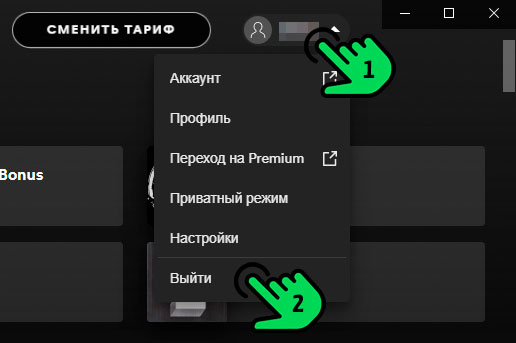
2
Введите регистрационные данные и нажмите на кнопку “ВОЙТИ”.
Проверьте работоспособность приложения после выполненных шагов.
Через мобильное приложение:
1
Тапните на значок шестеренки в правом верхнем углу.
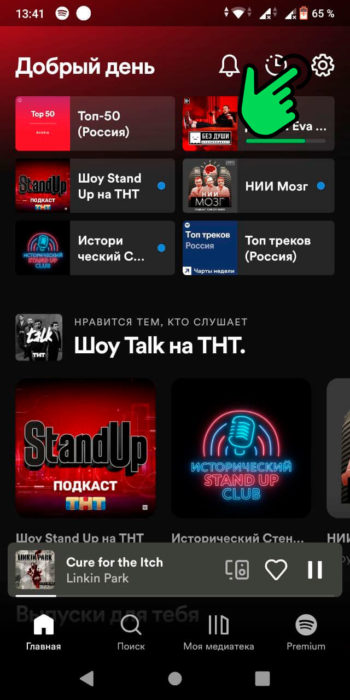
2
Пролистайте открывшийся экран в самый низ где нажмите на строку “Выйти”
3
На открывшемся экране введите данные аккаунта и произведите вход.
Проверьте работоспособность приложения.
3. Если возникли проблемы с одной композицией.
Если по каким-либо причинам не воспроизводится какой-то трек пользователь может получить сообщение об ошибке “Что-то пошло не так”, попробуйте проверить очередь воспроизведения.
Воспроизводя свой плейлист в привычном режиме, следует регулярно просматривать список. Может возникнуть проблема с композицией, которая могла быть либо заблокирована самим Spotify, либо расположена на сервере, на котором возник сбой. Такая композиция подсвечивается как неактивная.
В этом случае, можно легко нивелировать неприятность, переместив песню в нижнюю часть списка воспроизведения или временно удалив ее.
В случае нарушения соединения с сервером, проблема должна решиться в короткие сроки.
Если же исполнитель или конкретная композиция подверглась санкциям со стороны стриминга, возможно придется найти другую версию композиции (если же таковая существует) или вынужденно отказаться от прослушивания трека до исправления ситуации.
4. Перезагрузить устройство.
Проверенное и самое очевидное, но чрезвычайно эффективное решение – это перезагрузка устройства. Подобный способ может устранить любые проблемы с программным обеспечением, которые возникают в результате внутреннего сбоя. Технически – это проблема с самим устройством, поскольку Spotify работает полностью онлайн.
Перезагрузка устройства устранит все проблемы с подключением, которые могут быть причиной проблемы. Кроме того, рекомендуется выполнять ТОЛЬКО обычную перезагрузку и воздержаться от принудительной перезагрузки телефона.
Перезагрузка телефона приведет к завершению всех ваших программ в надлежащем порядке перед завершением работы операционной системы.
5. Отключить все VPN.
В связи с растущей заботой о цифровой безопасности VPN являются одним из лучших способов маскировки вашего присутствия в Интернете.
Подключая и скрывая интернет-соединение за прокси-сервером, VPN, по сути, скрывают IP-адрес пользователя от всех сайтов, которые он открывает. Раньше VPN считался сервисом для злоумышленников, поскольку именно его хакеры использовали, чтобы скрывать свои IP-адреса. Только в последнее время VPN становятся широко доступен.
Для Spotify и, по сути, других сайтов вполне естественно защищать свои серверы от других VPN-серверов. Отключение любых активных VPN на вашем устройстве, даже тех, которые установлены по умолчанию на вашем iPhone и Mac, может решить проблему.
6. Выйти на всех устройствах.
Spotify позволяет премиум-пользователям входить в свои учетные записи на пяти устройствах и могут быть синхронизированы для автономной игры. В идеале устройства должны автоматически переключаться друг с другом при синхронизации в автономном режиме.
Однако нередка проблема, когда синхронизация либо нарушается, либо полностью отключает от нее текущее устройство. Чтобы устранить эту проблему, пользователю, возможно, придется выйти из системы со всех устройств, на которых ранее был осуществлен вход в одну и ту же учетную запись.
Вот как можно выйти со всех устройств одновременно:
1
В приложении на ПК на главной странице нажать на иконку с аккаунтом и в выпадающем меню выбрать пункт “Аккаунт”.
2
Открывшуюся страницу пролистать в самый низ до раздела “Выйти везде”, где нажать на соответствующую кнопку.
После описанной процедуры, войдите в систему и запустите список воспроизведения, чтобы проверить наличие проблемы.
7. Включить “Приватный режим”.
Это исправление работает путем изменения статуса Spotify на самих серверах. Теоретически, изменение статуса приватности обновит и устранит любые проблемы с подключением к учетной записи.
Если вы не знакомы настройками приватности, то они по сути, скрывают действия пользователя от его подписчиков. Люди, которые подписаны на его учетную запись, не увидят даже его имя и воспроизводимую в данный момент песню.
В приложении на ПК
1
В правом верхнем углу экрана нажать на значок профиля, где в выпадающем меню выбрать “Приватный режим”.
Слева от иконки аккаунта должен появиться значок замка в синем круге, означающий, что вы все сделали правильно.
На мобильном устройстве:
1
Открыть приложение Spotify и перейдите на вкладку “Главная”.
2
Открыть настройки, кликнув на “шестеренку” в правом верхнем углу экрана.
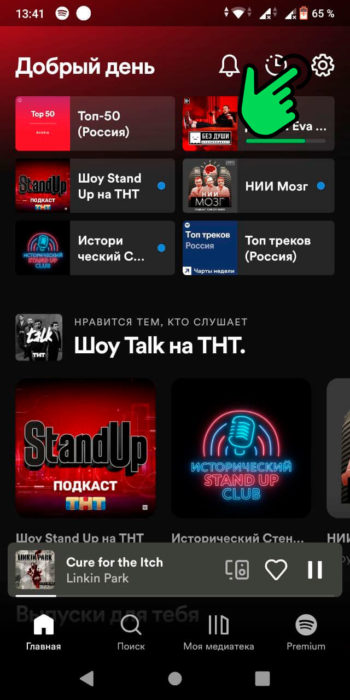
3
Пролистать до раздела “Приватность”, где можно активировать “Приватный режим”, нажав на соответствующий тумблер.
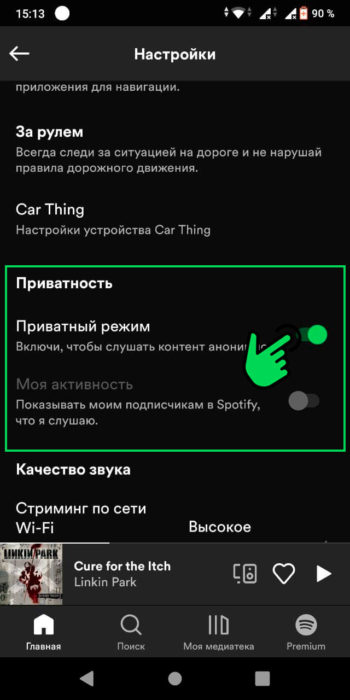
Если проблема не устранена, продолжайте и перейдите к последним нескольким методам.
8. Очистить кэш браузера.
Этот шаг применим только к пользователям Spotify, которые используют веб-приложение в браузерах. Всякий раз, когда вы открываете сайт, браузер скачивает и хранит файлы cookie, в которых содержится информация о том, как вы взаимодействуете со страницами.
Хотя файлы cookie полезны и удобны, они сохраняют ваши данные, чтобы можно было загружать сайты с теми же настройками, с которыми вы их оставили в последнее посещение, однако файлы, которые сохраняются, могут вызвать проблемы.
Очистка браузера от этих файлов также может решить некоторые проблемы, связанные со сбоями в работе Spotify.
Вам придется самостоятельно найти инструкции по очистке кэша вашего браузера, так как в каждом браузере они индивидуальны!
9. Обновить Spotify.
Возможно, было просрочено обновление. Устаревшая версия подвержена возникновению ошибок и сбоев. Это особенно характерно для приложений, которые в основном полагаются на потоковое воспроизведение или облачное хранение.
Как правило обновленная версия содержат наименьшее количество , из-за доработки существующей версии.
Однако масштабное обновление может привести к возникновению новых сбоев, но с этим ничего не поделаешь, до тех пор пока разработчики не отреагируют на сбои.
Как бы то ни было, советуем ознакомиться с инструкцией как обновить Спотифай.
10. Переустановить Spotify.
В конце концов, если обновление и изменение настроек не сработали, можно попробовать переустановить Spotify в качестве последнего средства. Переустановка приложения устранит любые проблемы с программным обеспечением или ошибки, которые нанесли критический вред работоспособности программы.
К сожалению, поскольку этапы удаления приложений различны для каждого устройства, особенно для каждой платформы или операционной системы, мы не можем предоставить общие шаги для этого.
Переустановить его должно быть довольно просто: либо загрузите Spotify через свой браузер, если вы используете ПК, либо установите его через App Store / Google Play Store.
После того, как вы успешно переустановите приложение, мы надеемся, что ваша проблема с программным обеспечением будет наконец устранена.
Мы надеемся, что помогли вам исправить вашу ошибку Spotify “Что-то пошло не так”.